Hvordan konfigurere og bruke e-postfunksjonaliteten i batchskript
Automatisering av repeterende oppgaver i dagens raske digitale verden kan spare tid og øke produktiviteten. En robust måte å oppnå dette på er å sende e-post fra en batchfil. Ved å inkludere e-postfunksjonaliteten i batchskriptene våre, kan vi aktivere en jevn kommunikasjon, varsle interessentene og utløse handlingene basert på spesifikke hendelser. I denne detaljerte veiledningen vil vi gå gjennom prosessen med å konfigurere og bruke e-postfunksjonaliteten i batch-skript. Vi vil gi en detaljert forklaring av hvert trinn for å sikre at vi kan benytte oss av dette kraftige verktøyet effektivt.
For å sette opp miljøet vårt før vi kan begynne å sende e-poster fra en batchfil, må vi ha de nødvendige verktøyene og programvaren på plass. Her er nøkkelkomponentene vi trenger:
Først og fremst er Batch Script Editor. Enhver tekstredigerer som Notepad vil gjøre det for å lage batchskriptet vårt. Så kommer SMTP-serveren. Vi må ha tilgang til en SMTP-server (Simple Mail Transfer Protocol) for å sende e-post. Dette kan være organisasjonens e-postserver eller en tredjepartstjeneste som Gmails SMTP-server. En batch scripting kunnskap er nødvendig som grunnleggende kjennskap til batch scripting er avgjørende. Vi trenger å kjenne mottakerens e-postadresse som er å kjenne e-postadressene til mottakerne som vi ønsker å sende e-postene til. Den siste er avsenderens e-postadresse. Vi bør ha tilgang til e-postadressen som vi ønsker å sende e-postene fra.
Etter å ha kjennskap til forutsetningene, er batchskriptet nå skrevet. Et batchskript for å sende e-poster innebærer vanligvis å bruke et kommandolinjeverktøy som Blat eller SendEmail. La oss lage et eksempel på batchskript ved å bruke Blat, et populært kommandolinjeverktøy for e-post.
Her er et grunnleggende eksempel på et batchskript som sender en e-post ved hjelp av Blat:
I dette skriptet er detaljene:
'@echo off' deaktiverer kommandoen ekko for å gjøre skriptet renere. 'setlocal' initierer et lokalt miljø for variabler. Vi definerer variablene for SMTP-serveren, porten, e-postemnet, e-postteksten og e-postadressene til avsender og mottaker. For å sende e-poster med de oppgitte argumentene, bruk 'blat'-kommandoen.
For å kjøre denne kommandoen og la den sende en e-post, lag batchskriptet ved å bruke et tekstredigeringsprogram som Notisblokk. Du kan kopiere og lime inn skriptet i forrige eksempel. Etter å ha limt inn skriptet, lagrer du skriptet med filtypen 'tekst' og filtypen '.bat'.
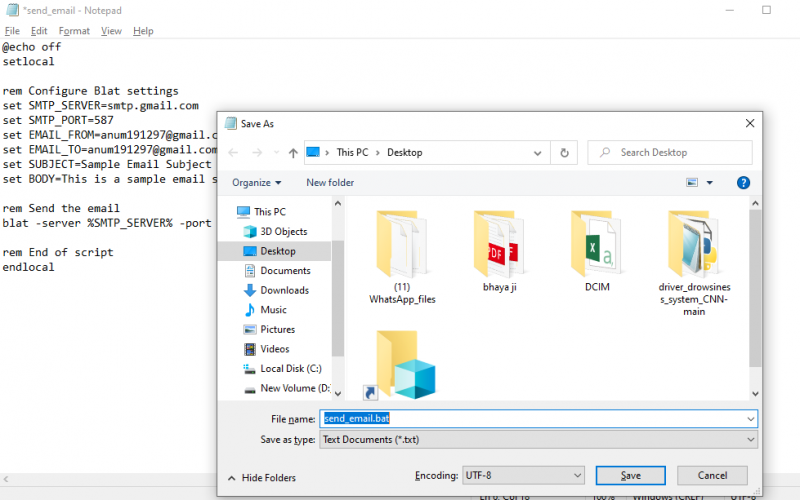
Åpne deretter kommandolinjen, naviger til katalogen der skriptet er lagret, og kjør batchskriptet ved å skrive inn navnet og trykke på 'Enter'-knappen.
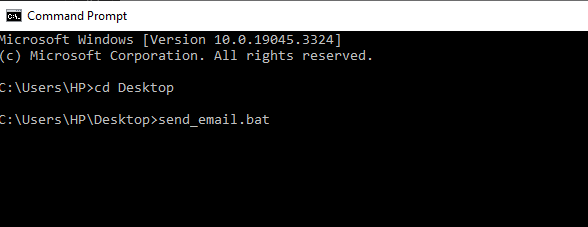
Produksjon :

Tilpasse batchskriptet
Etter at vi har et grunnleggende skript, kan vi tilpasse det for å passe våre spesifikke behov. Vi kan endre innholdet i e-posten, legge til vedlegg og til og med inkludere betinget logikk for å sende e-poster basert på visse betingelser. For eksempel, hvis vi ønsker å sende forskjellige e-poster avhengig av ukedagen, kan vi legge til en betinget erklæring som dette:
@ ekko avsettlokale
rem Få gjeldende ukedag
til / f %% EN i ( 'wmic bane win32_localtime får ukedag ^| findstr /r [0-6]' ) gjøre sett dag = %% EN
rem Konfigurer Blat-innstillinger
sett SMTP_SERVER =smtp.gmail.com
sett SMTP_PORT = 587
sett EMAIL_FROM =num1 ****@ gmail.com
sett EPOST TIL = fartøy *****@ gmail.com
sett EMNE =
sett KROPP =
rem Velg e-postinnhold basert på ukedagen
hvis % dag % == 1 (
sett EMNE = mandag sin e-post
sett BODY=Hei, det' s mandag !
) ellers hvis % dag % == 2 (
sett EMNE = tirsdag sin e-post
set BODY=God tirsdag!
) annet (
set SUBJECT=Generisk e-post
set BODY=Dette er en standard e-post for alle andre dager.
)
rem Send e-posten
blat -server %SMTP_SERVER% -port %SMTP_PORT% -f %EMAIL_FROM% -til %EMAIL_TO% -emne '%SUBJECT%' -body '%BODY%'
rem Slutt på manus
endelokale

I dette eksemplet bestemmer skriptet ukedagen og sender en annen e-postmelding tilsvarende. Kjør skriptet for å sikre at e-postene sendes som forventet og at det ikke er noen feil eller problemer. For at automatiseringen av skriptet skal dra full nytte av å sende e-post fra en batchfil, automatiserer vi kjøringen av skriptet. Windows Task Scheduler eller et annet automatiseringsverktøy kan brukes til dette. Skriptet kan settes til å kjøre til bestemte tider eller som svar på visse omstendigheter. Med muligheten til å sende e-poster, legge ved filer og tilpasse meldingsinnholdet, lar batch-skript enkeltpersoner og organisasjoner øke produktiviteten og holde seg informert i den digitale tidsalderen, noe som gjør automatisering til en verdifull ressurs i verktøysettet deres.
Håndtering av feil og varsler
Det er viktig å inkludere feilhåndteringen i batchskriptet vårt for å håndtere situasjoner der en e-post ikke kan sendes. For å overvåke suksessen eller feilen med e-postsending, kan betingede uttalelser og loggfiler brukes.
Her er en illustrasjon på hvordan du håndterer feilene i et batchskript:
@ ekko avsettlokale
rem Konfigurer Blat-innstillinger
sett SMTP_SERVER =smtp.gmail.com
sett SMTP_PORT = 587
sett EMAIL_FROM = Kalsoom *** @ gmail.com
sett EPOST TIL = Kalsoom ***@ gmail.com
sett EMNE =Eksempel på e-postemne
sett KROPP =Dette er et eksempel på e-post sendt fra et batchskript som bruker Blat.
rem Send e-posten
blat -server % SMTP_SERVER % -havn % SMTP_PORT % -f % EMAIL_FROM % -til % EPOST TIL % -Emne '%EMNE%' -kropp '%KROPP%'
rem Sjekk exit koden til Blat
hvis % feilnivå % ekv 0 (
ekko E-post sendt !
) ellers (
ekko Feil ved sending av e-post. Sjekk skriptet og SMTP-serverinnstillingene.
)
rem Slutt på manus
endelokale

I dette skriptet brukes feilnivåvariabelen til å sjekke utgangskoden til 'blat'-kommandoen. Hvis utgangskoden er 0, anses e-posten som vellykket sendt. Ellers vises en feilmelding.
For å sikre legitimasjonen hvis SMTP-serveren vår krever autentisering, må vi lagre og hente legitimasjonen i batchskriptet vårt på en sikker måte. Unngå sensitiv informasjon som brukernavn og passord direkte inn i skriptet. Vurder i stedet å bruke miljøvariablene eller eksterne konfigurasjonsfiler. Overvåking og vedlikehold etter å ha implementert batchskriptet vårt, overvåker ytelsen og løser alle problemer tydelig. Gjennomgå regelmessig e-postloggene og foreta nødvendige justeringer av skriptet ettersom kravene våre endres med tiden.
Å sende e-post fra en batch-fil er en kraftig måte å automatisere kommunikasjonen og jevne ut arbeidsflyten vår. Vi kan effektivt konfigurere og bruke e-postfunksjonen i batch-skript ved å følge disse prosedyrene. Tilpass skriptene våre, test dem grundig, automatiser kjøringen og implementer feilhåndteringen for å sikre en jevn og pålitelig e-postsending. Denne kunnskapen kan øke produktiviteten og kommunikasjonen vår i ulike profesjonelle og personlige scenarier.
Konklusjon
Avslutningsvis tilbyr konfigurering og bruk av e-postfunksjonaliteten i batch-skript et kraftig verktøy for å automatisere kommunikasjonen og strømlinjeforme oppgavene. Brukere kan enkelt integrere e-postsendingen i automatiseringsarbeidsflytene sine ved å nøye velge en e-posttjenesteleverandør, muliggjøre sikker tilgang og lage de godt strukturerte batchskriptene. Mens denne veiledningen primært er fokusert på Gmail som eksempel, kan prinsippene som er skissert tilpasses ulike e-postleverandører.